很多用户还不适应win8去除了Windows传统桌面的开始按钮,没有开始菜单关机就变得麻烦。那Win8系统电脑如何设置一键关机呢?下面小编就给大家带来Win8系统设置一键关机的方法,一起来看看吧。
第一:在桌面上,点击鼠标右键——新建——快捷方式,在方框中输入以下命令内容:shutdown.exe /s /hybrid /t 0(如下图)
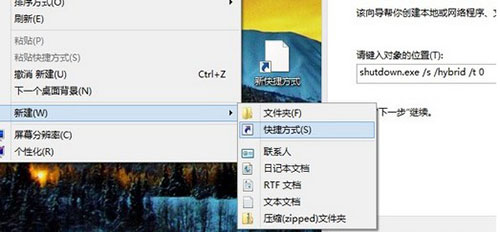
第二:点击确定后,这个快捷方式会有一个默认名字shutdown,确定。(如下图)
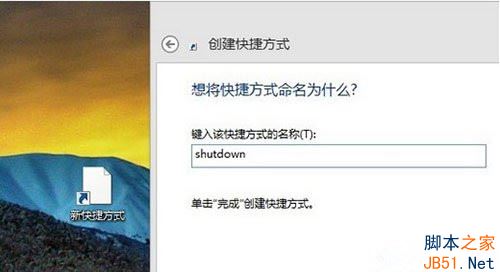
第三:更改图标,点击右键——属性——更改图标。建议选择一个关机图标,点确定。
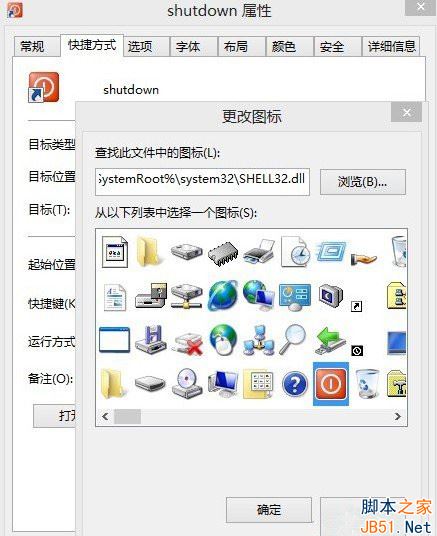
第四:点击右键——固定到开始屏幕或者左键拖动到任务栏,OK!
win8系统下关机方法一
1、通过Charms超级栏关闭Windows 8
在Windows 8中,微软引入了Charms Bar超级栏,将鼠标悬停在任务栏右下角即可调出Charm栏,也可以通过快捷键Win+C打开它,点击“设置”即可出现关机、重启和休眠选项,或者使用快捷键Win+I直接打开“设置”选项。
win8系统下关机方法二
2、创建关机和重启快捷方式磁贴(Tiles)
推荐一款免费软件软件:快捷方式轻松建(Handy Shortcuts)。无须安装,解压就可以用了。这款小软件可以帮你创建诸如关机、休眠、重启等动作的快捷方式,你可以把这些快捷方式拖拽到任务栏上或是做为磁贴放到开始屏幕中。
把关机和重启的快捷方式拖拽到任务栏上
win8系统下关机方法三
3、使用快捷键关机或重启
你能为上述的快捷方式自定义热键,这样一来,只需按下就能实现快速关机或重启了。
win8系统下关机方法四
4、使用关机对话框
Alt+F4这个快捷键组合在Windows 8中同样适用。关机、重启、睡眠都在这里,在桌面模式中使用Alt+F4,选择要进行的操作就可以了。
以上就是小编带来的Win8系统设置一键关机的方法,感谢大家的阅读,更多内容请关注脚本之家网站。
 咨 询 客 服
咨 询 客 服